Um ein neues Dokument zu scannen, können Sie im DocumentHub auf die runde Schaltfläche mit dem Pfeil im unteren Bereich tippen und aus dem Untermenü Dokument scannen wählen. Wenn Sie aus einem Vorgang heraus scannen wollen, dann tippen Sie auf den Anhangs-Button im Dialog und wählen Sie aus dem Untermenü Dokument scannen.
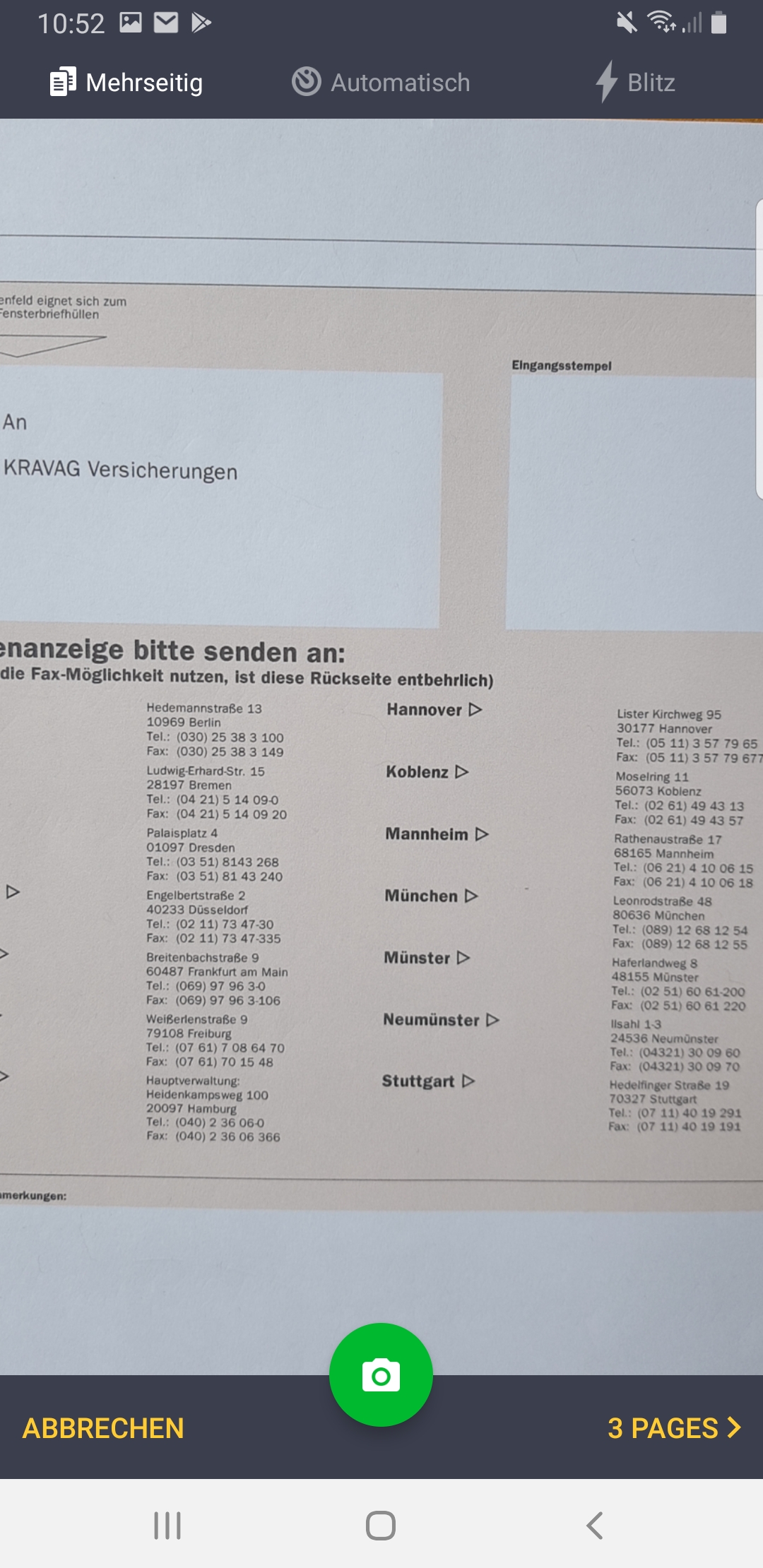
Dokumentscanner
Es erscheint die Kameraansicht der Rückkamera Ihres mobilen Geräts. Richten Sie die Kamera nun auf das zu erfassende Dokument, welches sich idealerweise auf einem gut beleuchteten Hintergrund befindet. Wenn der Automatisch-Modus eingestellt ist, zeigt Ihnen ein Rahmen um das Bild an, ob das Dokument erkannt wurde. Sie können durch Tippen der Auslöse-Taste am unteren Bildrand die Aufnahme tätigen oder im Automatisch-Modus warten, bis das Bild automatisch selbst ausgelöst wird.
Wenn der Mehrseitig-Modus aktiviert ist, dann können Sie mehrere Seiten scannen, ohne die Kameraansicht verlassen zu müssen. Drücken Sie für jede Seite, die Sie scannen wollen auf den Auslöser. Unten rechts wird Ihnen die Anzahl der gescannten Seiten angezeigt. Wenn Sie alle Seiten gescannt haben, klicken Sie auf das Symbol. Im neuen Fenster werden Ihnen alle Seiten angezeigt. Sie können jede Seite durch Wischen nach rechts oder links einzeln aufrufen und bearbeiten.
Einzelne Seiten können gedreht, oder auch der Ausschnitt verändert werden.
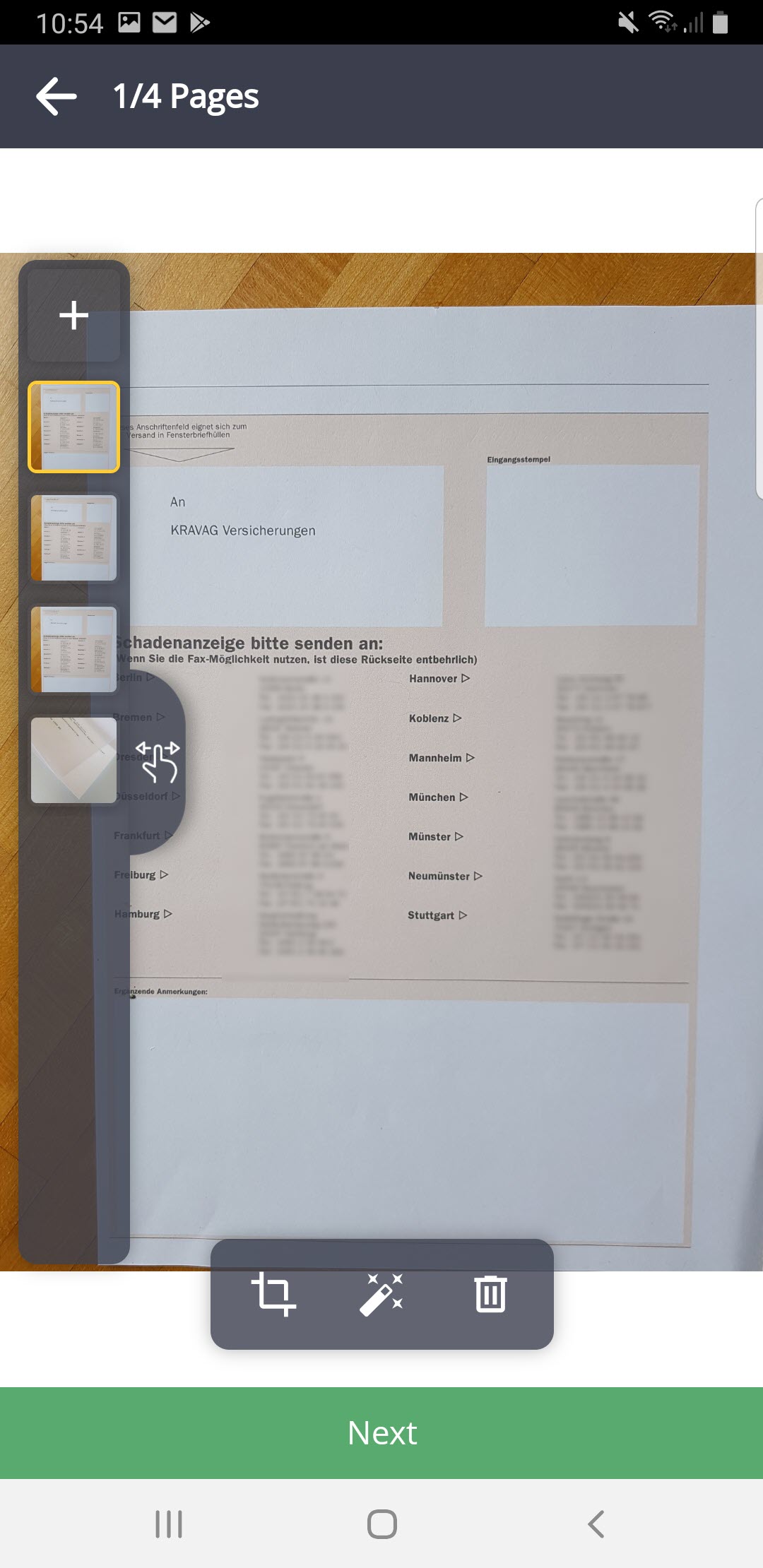
Mehrseitig Modus
Wenn Sie die Einstellungen erledigt haben, klicken Sie oben rechts auf Fertig.
Mit einem Klick auf das Zauberstab Symbol können vielfältige Bildoptimierungen vorgenommen werden. So kann unter anderem der Scan in Schwarz-Weiss oder Graustufen umgewandelt werden, was eine Reduzierung der Dateigröße zur Folge hat.